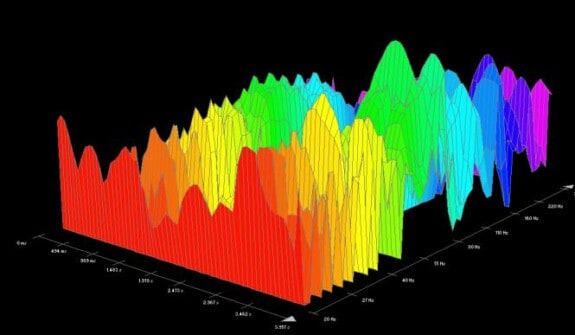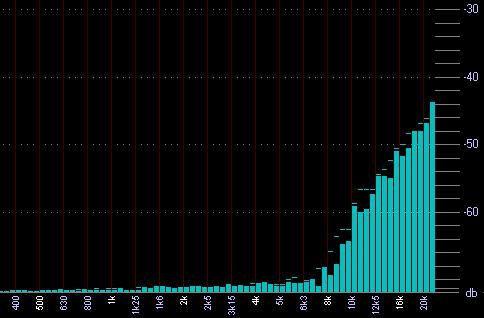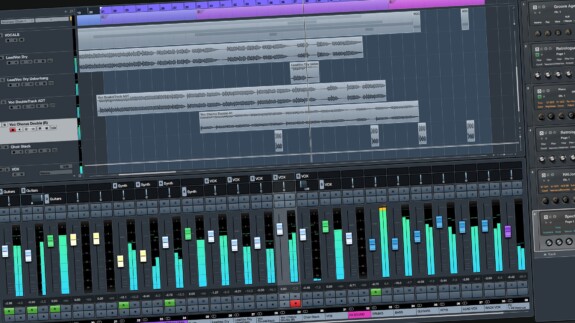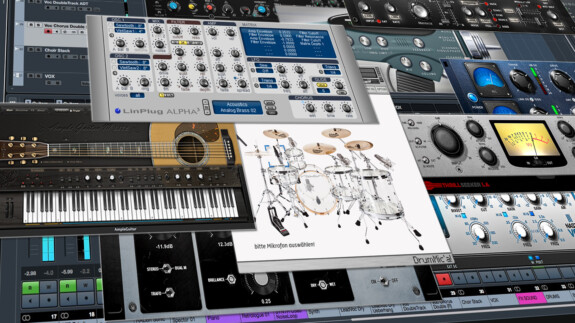Audio Mastering
Reihenfolge beim Mastern (Teil 2)

![]() Von Friedemann Tischmeyer
Von Friedemann Tischmeyer
Inhaltsverzeichnis: Mastering am Computer
- 1. Hörstrategien
- 2. Abhörlautstärke
- 3. A/B Vergleiche
- 4. Peak und Lautheit
- 5. Peak und RMS-Pegel
- 6. Interleaved Samle Overs
- 7. Optimale Dynamik
- 8. Verhältnis zwischen laut & dynamisch
Die richtige Reihenfolge beim Mastering
- Die richtige Reihenfolge (Teil 1)
- Die richtige Reihenfolge (Teil 2)
- Die richtige Reihenfolge (Teil 3)
- Die richtige Reihenfolge (Teil 4)
Dithering
Die richtige Reihenfolge beim Mastern
Du hast den vorangegangenen Artikel zur Reihenfolge beim Mastern gelesen? Super. Öffne eine WaveLab-Audio-Montage und bring alle 32-Bit-Dateien in die richtige Reihenfolge. So kannst Du dir eine gute Übersicht über das Projekt verschaffen und nimmst alle „blauen“ Bearbeitungsschritte von dem jeweilig korrespondierenden Wave-Fenster und nicht aus der Montage vor. Jedes Rendering aus einem Wave-Fenster schlägt sich so auch auf den korrespondierenden File in der Montage nieder.
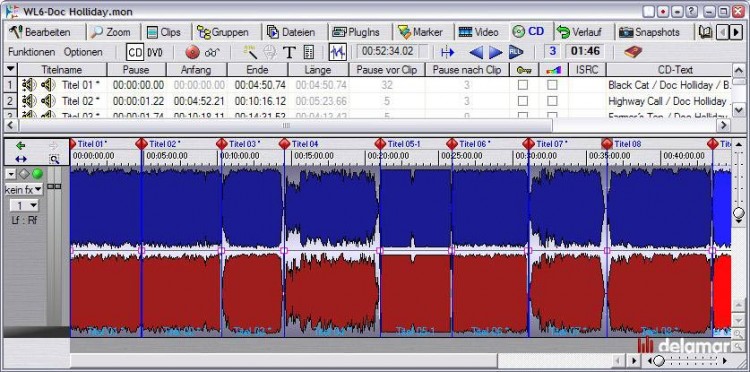
Hier siehst Du eine bereits fertige Montage. Sie ist das Kontrollmedium zur klanglichen Anpassung der unterschiedlichen Titel. Das Rendering findet aus den Wave-Fenstern heraus statt.
WaveLab arbeitet mit einer so genannten kontextsensitiven Mausführung. Das hat eine Änderung der Mausfunktion je nach dem Bereich, auf dem sich die Maus bewegt zur Folge. Wenn Du mit der Maus im oberen Wellenformbereich in der Montage bist, erscheint die Maus als gelber Pfeil mit weißem Fenstersymbol. Durch Doppelklick (links) öffnen Sie das Wave-Fenster der betreffenden Datei, um bestimmte Änderungen aus diesem Fenster vorzunehmen.
PASSEND DAZU
- Input-Dithering im Mastering Workshop (Teil 1)
- Die richtige Reihenfolge: Mastering am Computer
- Peak und Lautheit beim Audio Mastering am Computer
- Audio Mastering am Computer: Abhörlautstärke
- Mastering am Computer: 13-teiliger Workshop
Eine Änderung in der Wave-Datei (Offline durch Anwendung eines „Ausführen“-Werkzeuges oder durch Rendering mittels Masterbereich im zu bevorzugenden „In Datei ersetzen“-Modus) führt zu einer temporären Datei, die durch ein Sternchen am oberen Wave-Fensterrand gekennzeichnet wird.
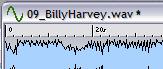
Das Sternchen nach dem Wave-Namen ist das Indiz auf eine temporär gespeicherte Bearbeitung, die sich mittels Undo / Redo vergleichen lässt und beim Speichern der Wave-Datei destruktiv wirkt.
Hier geht es zum Steinberg WaveLab 7 Testbericht »
Nun kannst Du mittels Undo / Redo (F3 / F4) einen Vergleich anstellen und dich entscheiden, ob Du mit Ihrer Bearbeitung zufrieden bist. Die Änderungen lassen sich auch sofort aus der Montage heraus kontrollieren. Das gibt dir die Möglichkeit, die aktuelle Änderung mit bereits gemasterten Titeln zu vergleichen. Erst durch das Speichern der Wavedatei verschwindet das Sternchen und die Änderung ist Destruktiv in die Wavedatei eingespeichert.
Das ist jedoch risikolos, weil Du ja nur die Sicherungskopie in Bearbeitung hast und im Notfall auf das Original zurück greifen kannst.
Die Arbeitsschritte machst Du nachvollziehbar, indem Du die vollzogenen Arbeitsschritte protokollierst. Hierzu hilft eine neue WaveLab-6-Funktion, mit der sich die Masterbereich-Einstellungen gemeinsam mit einer Wavedatei speichern lassen. In der 5er-Version kannst Du den Preset-Bereich im Masterrack nutzen.
Auf Seite 2 geht es weiter mit der richtigen Reihenfolge beim Mastern.

Hier die WaveLab 6-Version mit dem grünen M, welches zur dateibezogenen Speicherung der Masterbereichseinstellung dient.
Denoising
Denoising sollte vor der Erhöhung der Lautheit vorgenommen werden, um das Rauschen nicht unnötig anzuheben, bevor es entfernt wird. Zeitgleiches EQing der Höhen kann Sinn machen, um ein gutes Gleichgewicht zwischen Denoising und Höhenanteil zu finden.
Sensible Passagen wie leise Intros usw. sind vor der Lautheitskompression bei erhöhter Abhörlautstärke auf Rauschen zu untersuchen. Gerne entrausche / denoise ich nur die leisen Intros und Outros und belasse die dichteren Passagen unbearbeitet, weil das Rauschen im Nutzsignal untergeht. Hierzu lässt sich die „Auswahl-in-Datei-ersetzen-Funktion“ des WaveLab-Rendering-Dialoges gut nutzen (Rendering aus Wavefenster).
Stereobearbeitung / Balance
Stereokorrekturen (Balance) werden bei Bedarf vor weiteren Klangbearbeitungen vorgenommen. Ausschlaggebend sind die RMS-Werte und das Gehör und nicht die unterschiedlichen Peaks von L/R. Diese verlieren sich durch die spätere Dynamikbearbeitung.
Eine korrekte Stereobalance macht die spätere Einstellung der Thresholdwerte der Kompressoren einfacher, da linker und rechter Kanal gelinkt (verbunden) bleiben können. WaveLab 6 bietet ein neues Werkzeug zur automatischen Korrektur der Stereobalance auf RMS-Basis. Ich persönlich überlasse diese Entscheidungen jedoch ungern Maschinen. Achte bei Korrekturen darauf, die Phantommitte zu erhalten (sind die Leadvocals, BD, Snare und Bass in der Mitte?).
Spektrale Vorkorrektur
Wenn der vorliegende Mix eine starke spektrale Disbalance – wie beispielsweise eine Überbetonung der Bässe bis 250 Hz – vorweist, setze ich zur Vorkorrektur gerne den ME (Multiband) Compressor von Steinberg / Spectral Design ein oder einen sehr hochwertigen Kuhschwanzfilter. Da der ME Compressor als Masteringkompressor leider ungeeignet ist, missbrauche ich ihn nur, um wie in diesem Beispiel das Bassband bis 250 Hz zu selektieren und entsprechend im Pegel zu reduzieren.
Die überflüssigen Bänder deaktiviere ich (durch Herausziehen der Übergangspunkte aus dem Fenster), um unnötige Phasenverschiebungen an den Übergangsfrequenzen zu vermeiden. Die Dynamikbearbeitung lasse ich gleichfalls unberührt. Der ME Compressor neigt aufgrund der Phasensteilheit zu Phasenfehlern. Wenn das auftritt, kannst Du z.B. den Cambridgefilter der uad-Karte, da er über gute Kuhschwanzfilter verfügt, nutzen.
Weiter mit Teil 3 der Reihenfolge beim Mastering »
Workshop auf DVD
Erfahre noch mehr über das Thema Audio Mastering von Profi Friedemann Tischmeyer. Kaufe jetzt den Mastering Workshop auf DVD bei Amazon.
Jetzt bestellen »
Vom Autor dieses Artikels sind die Bestseller „Audio-Mastering mit PC-Workstations“ und „Internal Mixing“ sowie die gleichnamigen Tutorial-DVD-Serien erschienen.
Infos: www.proworkshops.de